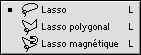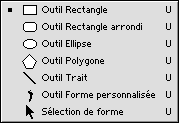| Support de cours |
Retouche photographique et traitement d'images avec Photoshop Elements
|
|||||||||||||||||||||||||||||||
|
Présentation de la zone de travail
|
||||||||||||||||||||||||||||||||
| La zone de travail de Photoshop Elements se compose des éléments suivants: |
||||||||||||||||||||||||||||||||
| Barre des menus | ||||||||||||||||||||||||||||||||
| Ses menus, permettant d'exécuter des commandes, sont organisés par sujet. Ainsi, le menu "Calques" rassemble les commandes associées à la manipulation des calques. |
||||||||||||||||||||||||||||||||
| Barre des raccourcis | ||||||||||||||||||||||||||||||||
| Elle regroupe les boutons permettant d'effectuer les opérations les plus courantes. |
||||||||||||||||||||||||||||||||
|
|
||||||||||||||||||||||||||||||||
| Barre d'options | ||||||||||||||||||||||||||||||||
| Elle comporte les options associées à un outil particulier, elle est donc contextuelle. Certains paramètres de cette barre sont communs à plusieurs outils; d'autres sont spécifique à un seul outil. L'aide en ligne présente pour chaque outil la définition de ses options. |
||||||||||||||||||||||||||||||||
| Boîte à outils | ||||||||||||||||||||||||||||||||
| Elle rassemble les outils de création et de retouche d'images. Certains outils sont utilisés pour la sélection, la retouche et l'affichage des images; d'autres s'emploient pour la peinture, le dessin et le texte. Il suffit de placer le pointeur sur un outil pour en optenir une description. Certains outils en masquent d'autres, le petit triangle situé en bas de l'icône en indique la présence. L'outil sélectionné s'affiche en surbrillance. La palette "Astuces" affiche des conseils relatifs à l'utilisation des outils. |
||||||||||||||||||||||||||||||||
|
||||||||||||||||||||||||||||||||
| Palettes | ||||||||||||||||||||||||||||||||
| Les palettes permettent de contrôler et de modifier les images. La zone des palettes, dans le prolongement des raccourcis, permet de faire apparaître et disparaître les palettes, en cliquant sur l'onglet correspondant, afin d'éviter l'encombrement du bureau. Pour conserver une palette affichée, faire glisser l'onglet de cette dernière sur le bureau jusqu'à ce qu'elle apparaisse en surbrillance. La palette "Astuces" affiche une brève description des autres palettes. |
||||||||||||||||||||||||||||||||
| Nombre de manipulations sont réalisées à patir du menu des palettes. Un triangle apparaît en haut de la palette lorsque celle-ci comporte un menu. Certaines commandes des menus de palette sont également accessibles depuis la barre des menus. |
||||||||||||||||||||||||||||||||
| Palette Explorateur de fichiers | ||||||||||||||||||||||||||||||||
| Affiche les vignettes du contenu de votre ordinateur. Les fichiers image peuvent être ouverts depuis cette palette. |
||||||||||||||||||||||||||||||||
| Palette Instructions | ||||||||||||||||||||||||||||||||
| Affiche des instructions sur les tâches classiques de traitement de l'image. |
||||||||||||||||||||||||||||||||
| Palette Filtres | ||||||||||||||||||||||||||||||||
| Affiche les vignettes d'une image modifiée avec chacun des filtres. Les filtres peuvent être appliqués depuis cette palette en faisant glisser la vignette sur l'image. |
||||||||||||||||||||||||||||||||
| Palette Effets | ||||||||||||||||||||||||||||||||
| Affiche les vignettes d'une image modifiée avec différents effets. Les effets peuvent être utilisés depuis cette palette. |
||||||||||||||||||||||||||||||||
| Palette Styles de calque | ||||||||||||||||||||||||||||||||
| Affiche les styles de calque. Les styles de calque peuvent être employés depuis cette palette. |
||||||||||||||||||||||||||||||||
| Palette Historique | ||||||||||||||||||||||||||||||||
| Consigne les modifications apportées à une image. La palette "Historique" permet de revenir à un état antérieur d'une image. Par défaut, cette palette répertorie les 20 états précédents. Ce chiffre peut être modifié dans les préférences. Le nombre maximum d'états est de 100. |
||||||||||||||||||||||||||||||||
 |
||||||||||||||||||||||||||||||||
| Palette Nuancier | ||||||||||||||||||||||||||||||||
| Affiche les choix de couleurs. Le nuancier permet d'enregistrer, à partir du "Sélecteur de couleur", des couleurs pour une utilisation ultérieure. |
||||||||||||||||||||||||||||||||
| Palette Navigation | ||||||||||||||||||||||||||||||||
| Cette palette permet d'afficher différentes parties d'une image et de modifier l'échelle d'affichage. L'outil "Loupe" permet également de modifier l'échelle. La palette "Navigation" est très utile pour travailler des images de grandes dimensions. |
||||||||||||||||||||||||||||||||
| Palette Info | ||||||||||||||||||||||||||||||||
| Affiche des informations sur les valeurs colorimétriques de l'image à la position du pointeur ainsi que les coordonnées x et y de la position de ce dernier. Les informations varient en fonction de l'outil utilisé. |
||||||||||||||||||||||||||||||||
| Palette Calques | ||||||||||||||||||||||||||||||||
| Cette palette recense et affiche, sous la forme d'une vignette, tous les calques d'une image, en commençant par le calque de premier plan. L'ordre des calques reflète l'ordre des plans dans l'image. Cet empilement peut être changé en faisant glisser un calque vers une autre position. Un calque doit être actif, donc sélectionné, pour qu'il puisse être modifié. |
||||||||||||||||||||||||||||||||
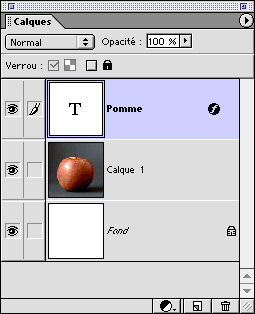 |
||||||||||||||||||||||||||||||||
| Les icônes de cette palette permettent d'accomplir diverses tâches, telles que créer, masquer, afficher et supprimer un calque. Des commandes et des options supplémentaires sont disponibles dans le menu de la palette "Calques" et dans le menu "Calque", telles que dupliquer et fusionner des calques ou aplatir une image. |
||||||||||||||||||||||||||||||||
| Palette Astuces | ||||||||||||||||||||||||||||||||
| Affiche des informations sur les outils et les palettes. |
||||||||||||||||||||||||||||||||
|
|
||||||||||||||||||||||||||||||||
| Page d'accueil |
Page précédente - Page suivante
|
|||||||||||||||||||||||||||||||